vue乱石嶙峋制作教程(一)创建石头并赋予材质
1,测试渲染设置
打开一个空的场景文件,按下键盘上的Ctrl+F9键,在Render Options[渲染选项]窗口中,勾选Render destination[渲染目标]参数组下的Render to screen[渲染至屏幕]项;设置Picture size and resolution[图像尺寸与分辨率]中的Aspect ratio[长宽比]为Free[自由]方式,在下面的other[其他]尺寸中将测试渲染的大小设置为为320×460,如图3.002所示。

2.创建石头并赋予材质
单击[创建岩石]按钮进行创建,名称为Rock,如图3.003所示。
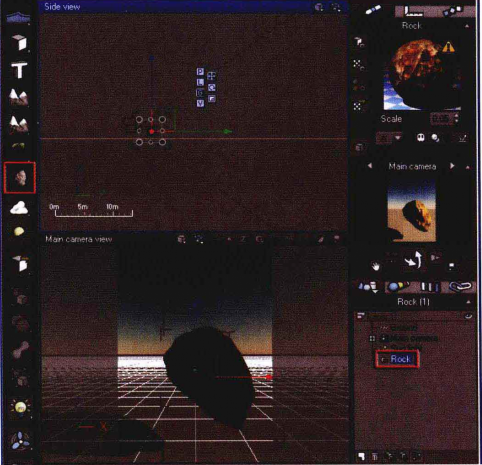
选择摄影机,向下移动到靠近地面位置,旋转镜头向上拍摄,形成仰视的效果,如图3.004所示。
选择当前石头对象并进行移动和旋转操作,将其作为底部的基石,如图3.005所示。
岩石默认材质不符合要求,需要另外设置。单击材质球旁的圆按钮,打开Please select a material[选择材质]面板,选择Clouds[云]组下的Displacement Materials[置换材质],并在其中选择Rock 2[岩石2]材质,单击OK[确定]按钮完成操作,如图3.006所示。
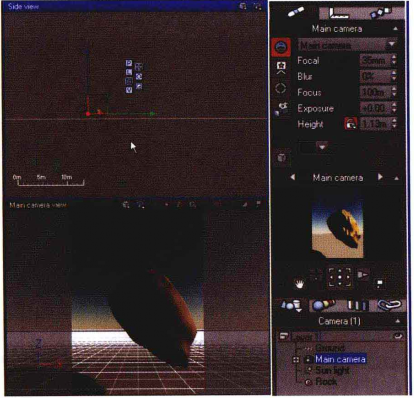
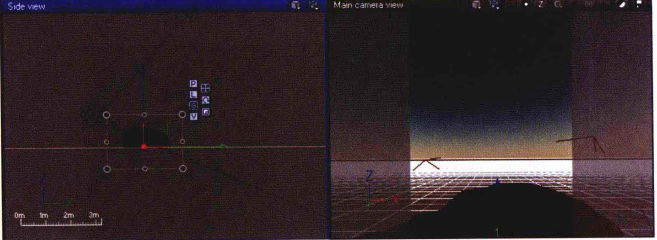
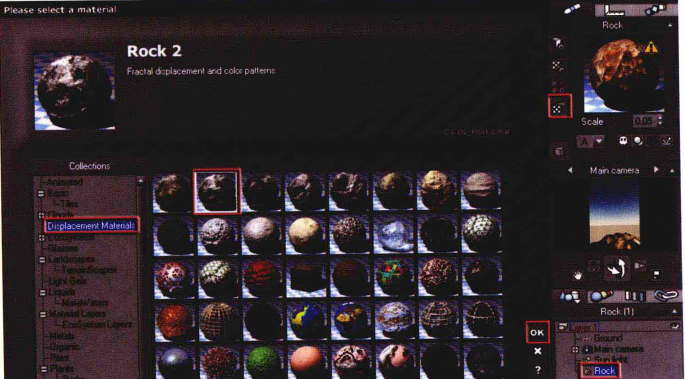
将Scales[缩放]值设置为2,渲染效果如图3.007所示。
单击[创建岩石]按钮,再次创建一个岩石对象,名称为Rock2,然后移动至与另一岩石模型相交,使用旋转和缩放工具调整其位置和大小,如图3.008所示。


选择Rock对象,在材质球上用鼠标右键选择Copy Material[复制材质]选项,并粘贴在Rock2对象上,操作步骤如图3.009所示。这时两块岩石的材质相同。
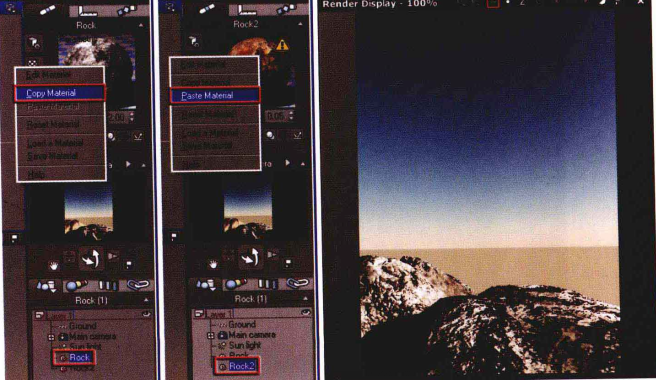
再次单击[创建岩石]按钮,创建Rock 3对象,旋转并移动到距摄影机较远的位置,在材质球上单击鼠标右键,选择粘贴,这时,第三块岩石也被赋予了相同的材质,如图3.010所示。

热门课程
专业讲师指导 快速摆脱技能困惑相关文章
多种教程 总有一个适合自己专业问题咨询
你担心的问题,火星帮你解答-
为给新片造势,迪士尼这次豁出去了,拿出压箱底的一众经典IP,开启了梦幻联动朱迪和尼克奉命潜入偏远地带卧底调查 截至11月24日......
-
此前Q2问答环节,邹涛曾将《解限机》首发失利归结于“商业化保守”和“灰产猖獗”,导致预想设计与实际游玩效果偏差大,且表示该游戏......
-
2025 Google Play年度游戏颁奖:洞察移动游戏新趋势
玩家无需四处收集实体卡,轻点屏幕就能开启惊喜开包之旅,享受收集与对战乐趣库洛游戏的《鸣潮》斩获“最佳持续运营游戏”大奖,这不仅......
-
说明:文中所有的配图均来源于网络 在人们的常规认知里,游戏引擎领域的两大巨头似乎更倾向于在各自赛道上激烈竞争,然而,只要时间足......
-
在行政服务优化层面,办法提出压缩国产网络游戏审核周期,在朝阳、海淀等重点区将审批纳入综合窗口;完善版权服务机制,将游戏素材著作......
-
未毕业先就业、组团入职、扎堆拿offer...这种好事,再多来一打!
众所周知,火星有完善的就业推荐服务图为火星校园招聘会现场对火星同学们来说,金三银四、金九银十并不是找工作的唯一良机火星时代教育......

 火星网校
火星网校
















